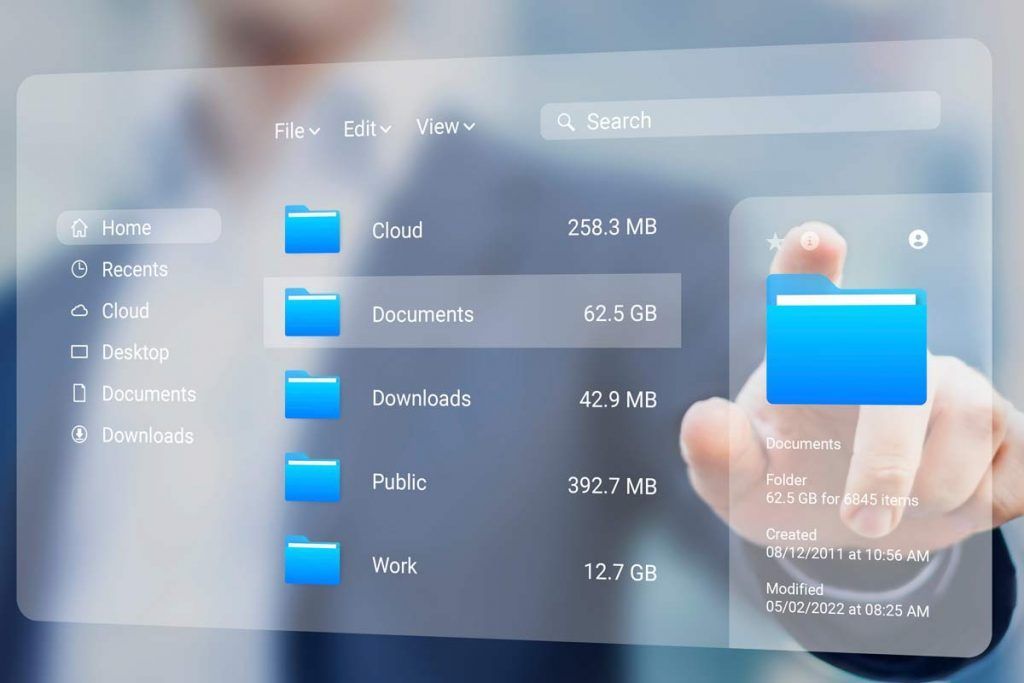Può capitare, a seconda della configurazione, di dover utilizzare uno stesso PC tra più persone: vediamo come evitare che altri utenti possano eliminare file e cartelle personali, sia su Windows che su macOS.

Ad ogni modo, nel momento in cui si condivide un computer tra più persone potrebbe rivelarsi utile la creazione di più utenti in modo che ciascuno abbia il proprio spazio di utilizzo. Eventualmente per l’installazione e l’esecuzione di applicazioni, oltre che di gestione dei file e delle cartelle. Dipende poi dal tipo di account, se limitato o amministratore. Poi ci sono casi di persone che condividono lo stesso computer e lo stesso account amministratore, quindi tutti i file presenti nel computer, preferendo di utilizzare la funzionalità multiutente offerta da alcuni browser per la navigazione web personalizzata, come Google Chrome.
In entrambi i casi, a seconda della configurazione preferita, le cartelle e i file potrebbero essere condivisi tra più utenti. Si dovrebbe così fare attenzione alla possibilità che altri utilizzatori del computer possano cancellare o modificare cartelle e file importanti. Fortunatamente, in Windows di Microsoft e in MacOS di Apple si trovano funzionalità native che permettono di limitare questi rischi.
Come bloccare l’eliminazione di file a specifici utenti
Non è raro trovare nella community online di Windows domande di utenti che chiedono come poter impedire la cancellazione di cartelle o file personali agli altri utenti del computer. Per tale scopo, come andremo a scoprire più sotto, chi condivide un computer alimentato dalla piattaforma di Microsoft ha la possibilità di personalizzare i livelli di autorizzazione di cartelle e file, oltre che di impostare password e nascondere cartelle. Altrettanto è possibile in ambiente macOS.
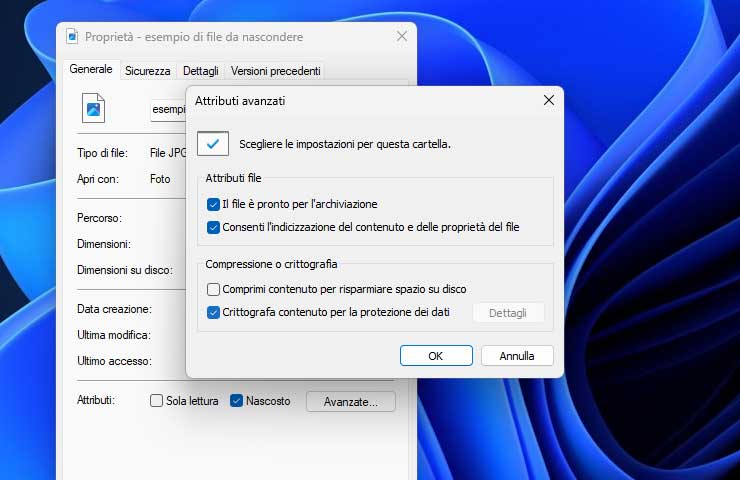
E’ importante notare che l’amministratore del computer ha la possibilità di limitare l’accesso, la lettura o la modifica di cartelle e file ad utenti specifici. Tuttavia, se più persone condividono lo stesso account utente che corrisponde all’account amministratore e una di loro imposta una limitazione, un’altra persona che condivide lo stesso account potrebbe rimuoverla. Ad esempio, se l’account amministratore viene condiviso da Marco e Matteo e Marco nasconde una cartella, Matteo potrebbe renderla visibile. Lo stesso discorso può valere per l’aggiunta e la rimozione dell’accesso a specifici file e cartelle.
Come evitare che altri utenti possano eliminare file o cartelle su Windows
Fatte le dovute premesse, in Windows è possibile nascondere cartelle e file ad altri utenti. E’ sufficiente selezionare con il tasto dentro del mouse il file o la cartella che si desidera nascondere, selezionare l’opzione ‘Proprietà‘, poi selezionare la casella al fianco di ‘Nascondi‘ e confermare premendo ‘OK’. A questo punto è probabile che il file appena nascosto sia ancora visibile in maniera però opaca. Normale, significa che la cartella in cui è contenuto il file ha come opzione quella di mostrare gli elementi nascosti. Bisogna quindi selezionare ‘Visualizza‘ nel menu della cartella, poi spostarsi in ‘Mostra‘ e deselezionare l’opzione ‘mostra elementi nascosti‘. Fatto questo, i file nascosti diventano invisibili nella cartella e gli altri utilizzatori del computer, non potendoli vedere, non li possono eliminare (a meno che non li rendano prima visibili).
In alternativa al nascondere i file, per evitare che altri utenti del computer possano eliminare file o cartelle si possono limitare le azioni possibili ai file o cartelle. E’ sufficiente premere con il tasto destro del mouse sopra il file o la cartella desiderato, quindi selezionare ‘Proprietà‘, selezionare la scheda ‘Sicurezza‘ e l’utente di cui si desidera modificare i permessi di azione al file. Selezionato l’utente, premere il pulsante ‘Modifica‘ e spuntare ‘nega’ al fianco delle voci in base a ciò che si desidera negare all’utente. Per maggiori informazioni sulle autorizzazioni dei file in Windows vi rimandiamo al supporto di Windows qui.
Da Windows 10 è possibile crittografare cartelle e file specifici, in modo che possano essere decifrati solo dagli utenti che dispongono la password. Ciò significa che se a cifrare un file è l’utente ‘A’, l’utente ‘B’ non potrà accedere al file senza la password dell’utente ‘A’. E’ sufficiente premere con il tasto destro del mouse sopra il file desiderato, quindi selezionare ‘Proprietà’, poi ‘Avanzate’. Qui dentro spuntare l’opzione ‘crittografa contenuto per la protezione dei dati‘, poi confermare con ‘OK’.
Come evitare che altri utenti possano eliminare file o cartelle su MAC
I proprietari di un MAC, e quindi di un computer di Apple alimentato dalla piattaforma macOS, possono evitare l’eliminazione o la modifica accidentale dei file bloccandolo. Per aggiungere questo blocco ad un file è sufficiente selezionare questo in una finestra del Finder o sulla scrivania, poi selezionare ‘File‘ e poi ancora ‘Ottieni informazioni‘, poi premere sulla freccia vicina a ‘Generali‘, quindi selezionare ‘Bloccato‘. Attenzione ad una cosa: quando un documento è bloccato e si tenta di eliminarlo, il sistema operativo mostra un semplice avviso. Di fatto, il file viene eliminato nel momento in cui si svuota il Cestino.
Una soluzione più efficace del blocco dei file può essere la modifica dei permessi per file, cartelle o dischi. In maniera simile a come possibile su Windows. In generale è sufficiente selezionare il file desiderato, selezionare ‘Ottieni informazioni‘, spostarsi in ‘condivisione e permessi‘. A questo punto selezionare un utente o gruppo in ‘Nome‘, poi il menu a comparsa e scegliere una impostazione di permessi (lettura, sola lettura, lettura/scrittura, nessun accesso). Per una guida più dettagliata vi rimandiamo alla pagina del supporto ufficiale di Apple.
Applicazioni di terze parti?
Esistono soluzioni alternative a quelle ufficiali per evitare che altri utenti del PC possano eliminare file o cartelle personali. Infatti, esistono dei programmi che permettono di impostare una password a cartelle del computer specifiche. In questo modo solo chi ha configurato la password può accedervi. Tuttavia, sconsigliamo l’installazione di applicazioni di terze parti per non appesantire il computer ma anche per questioni di sicurezza, non si sa mai.